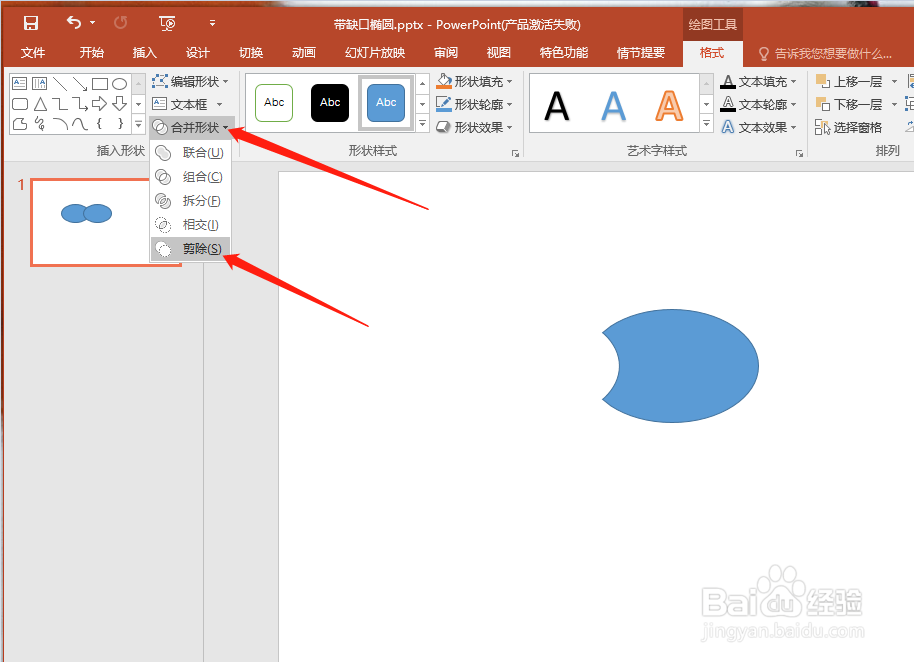1、创建一个ppt文档,新建一页空白页;

2、在选项栏中点击插入,然后再工具栏中点击形状;
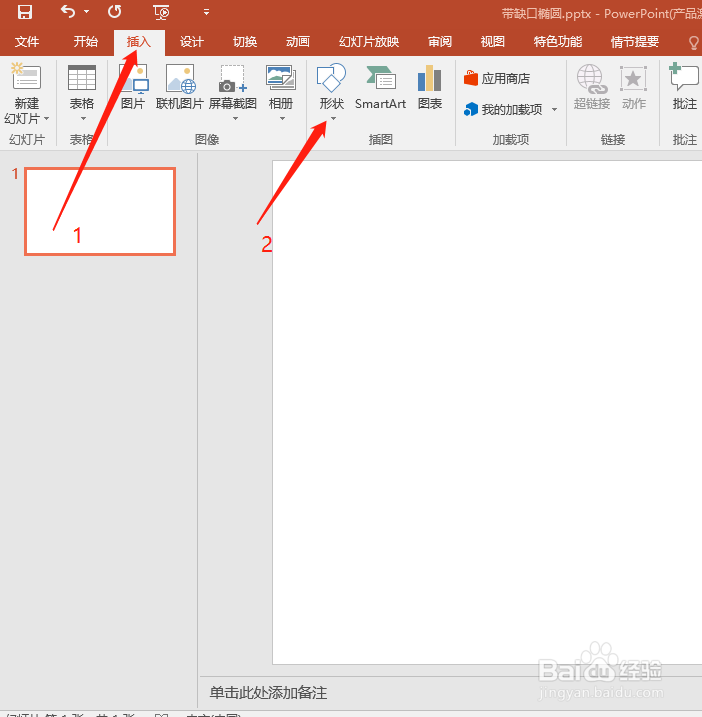
3、插入一个基本形状下的椭圆;
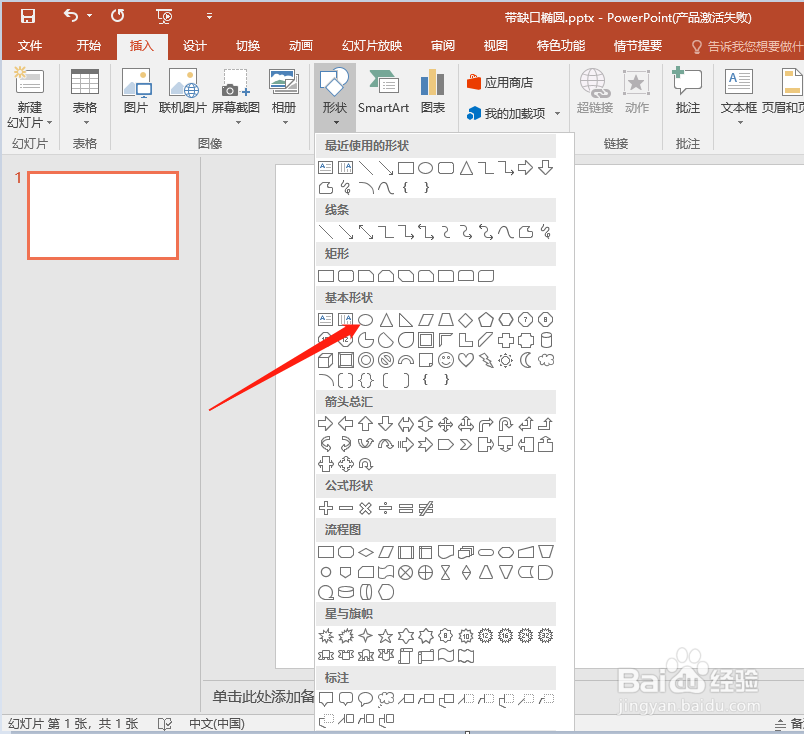
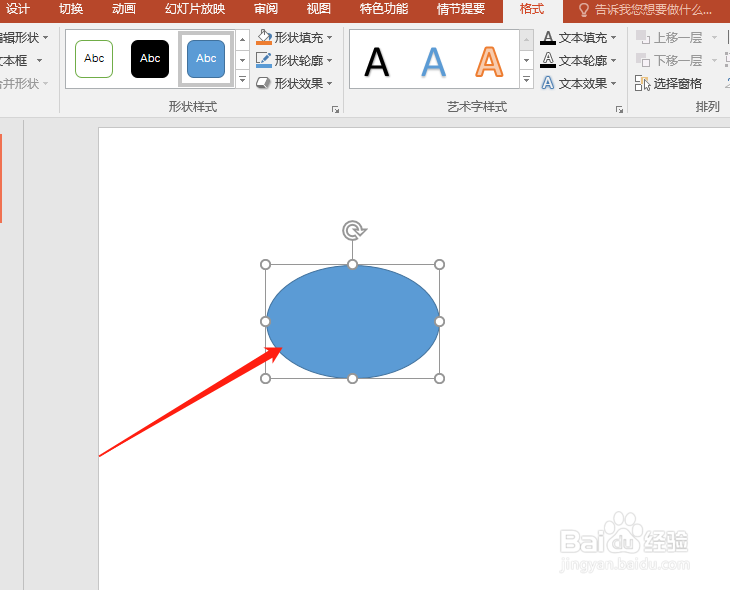
4、将插入的椭圆复制一个,然后调整位置,使两个椭圆水平中心线重合,让两个椭圆之间有相交的部分;
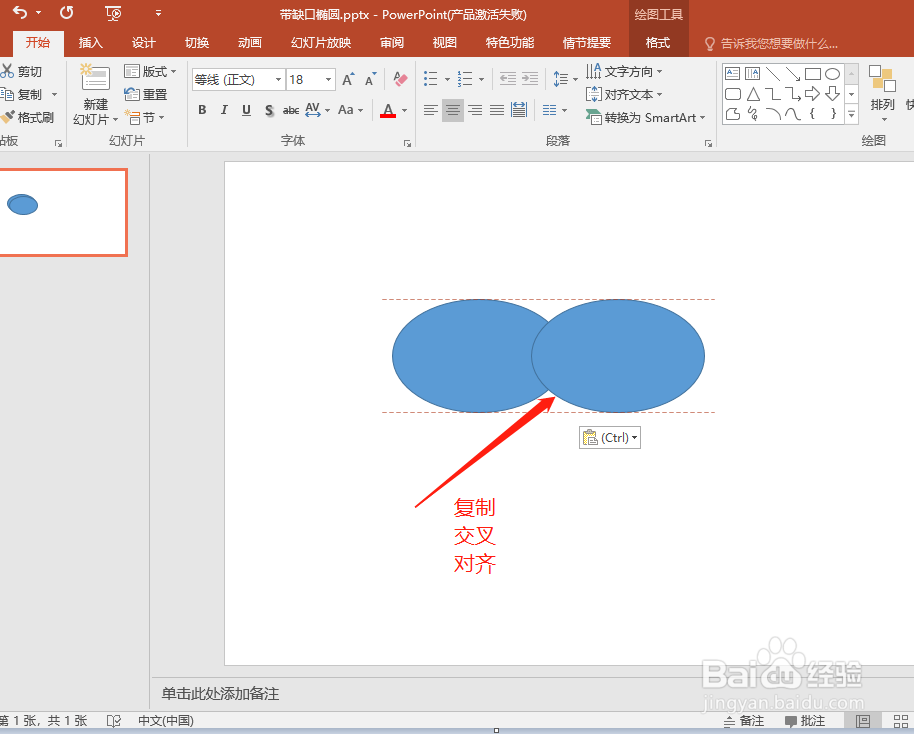
5、选中两个椭圆,点击绘图工具下的格式;
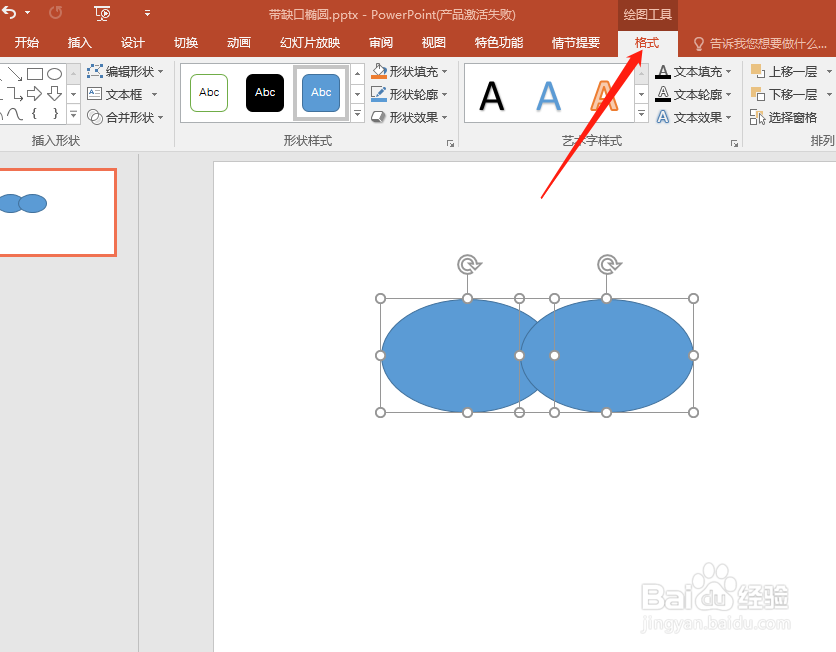
6、在工具栏中选择合并形状,然后点击减除,即可制作出一个带缺口的椭圆
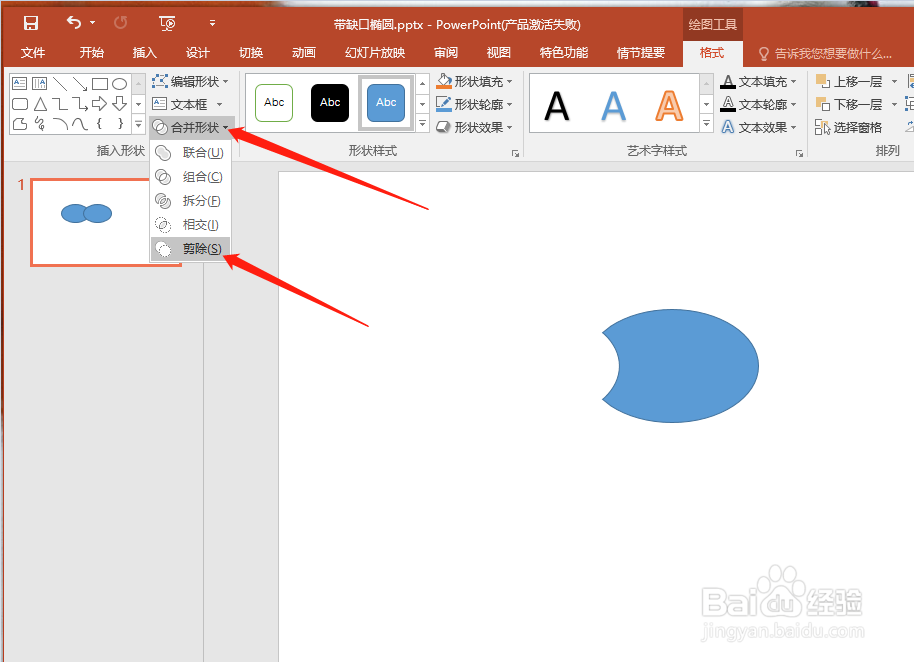
时间:2024-10-12 01:57:36
1、创建一个ppt文档,新建一页空白页;

2、在选项栏中点击插入,然后再工具栏中点击形状;
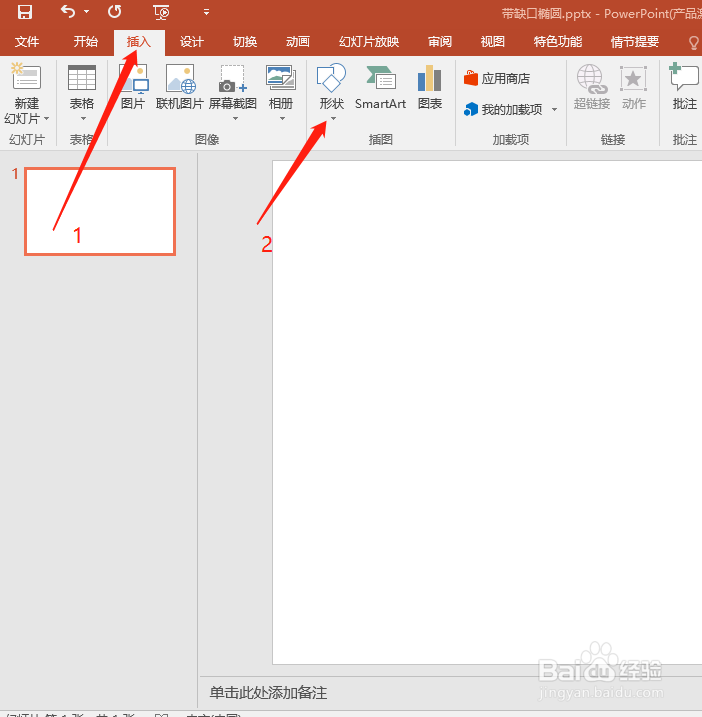
3、插入一个基本形状下的椭圆;
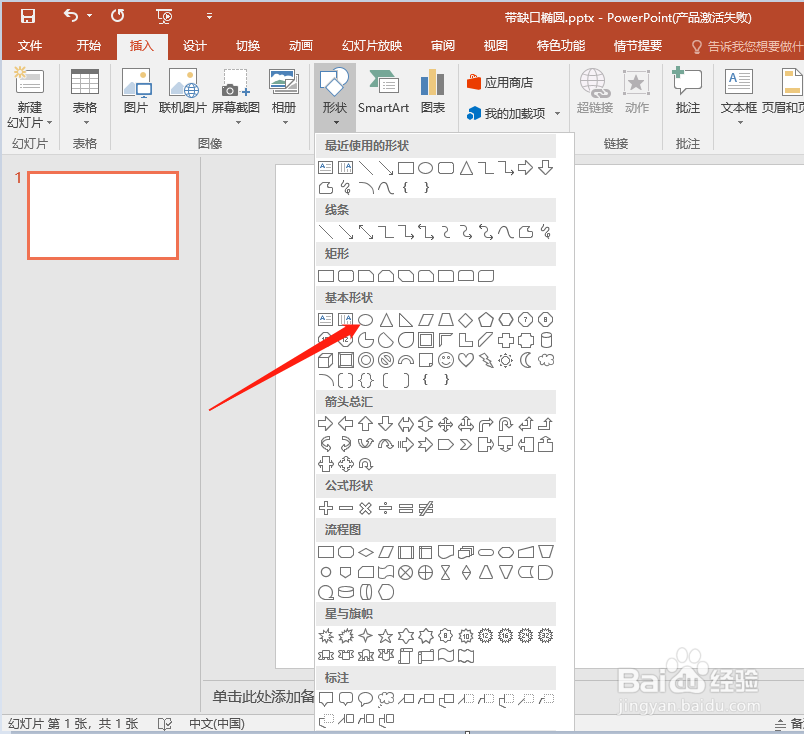
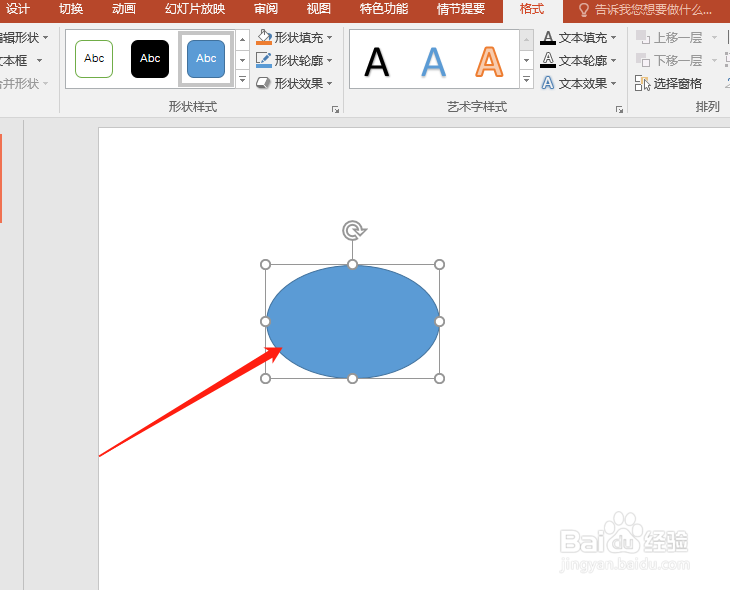
4、将插入的椭圆复制一个,然后调整位置,使两个椭圆水平中心线重合,让两个椭圆之间有相交的部分;
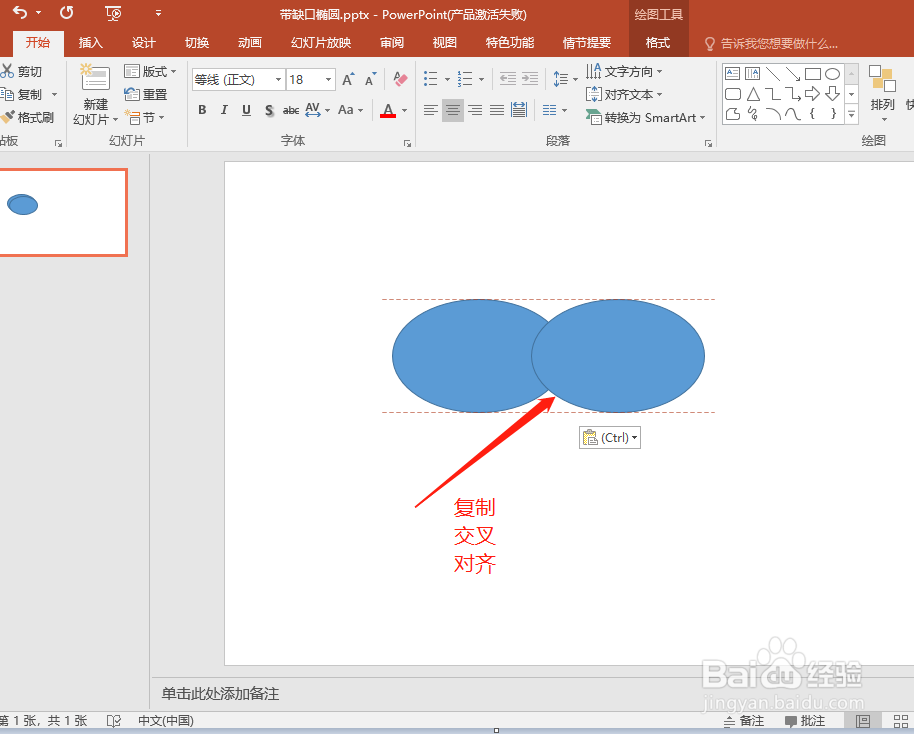
5、选中两个椭圆,点击绘图工具下的格式;
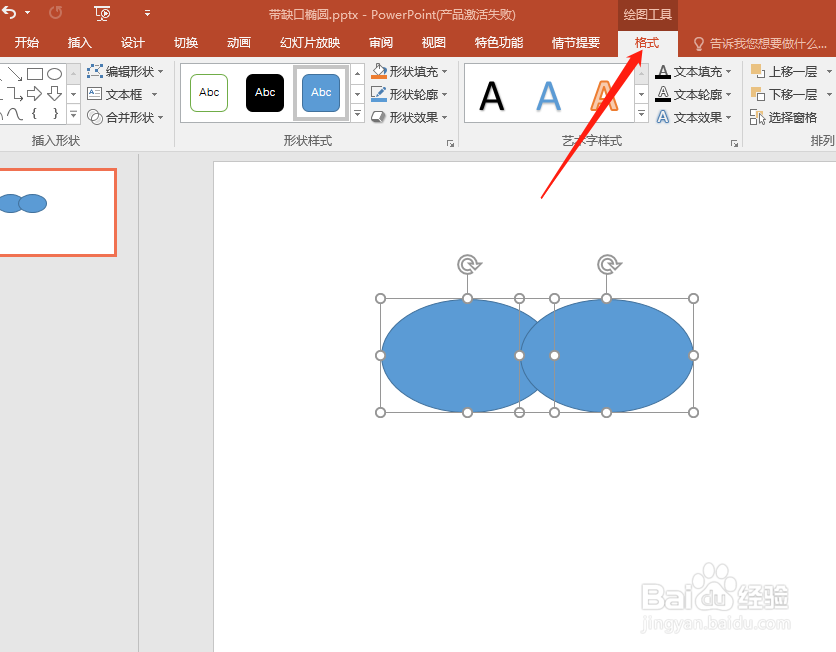
6、在工具栏中选择合并形状,然后点击减除,即可制作出一个带缺口的椭圆